Tutorial kali ini akan membahas bagaimana cara membuat animasi
untuk skema atau bagan yang akan ditampilkan bertahap. Tentu saja dalam
presentasi, untuk menjelaskan skema seperti ini perlu ditunjang dengan
animasi yang sesuai. Sebagai perbandingan untuk latihan, file contohnya
bisa diambil di sini. Misalnya kita akan membuat skema ini tampil dalam
animasi secara bertahap.

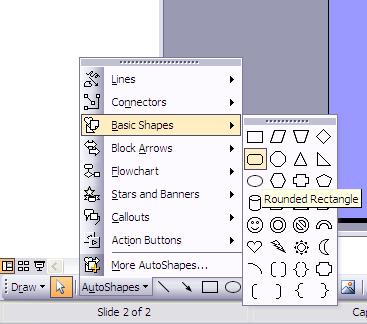
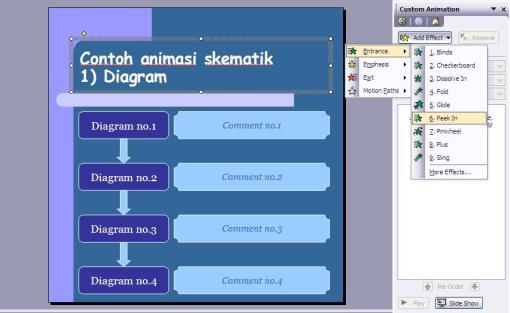
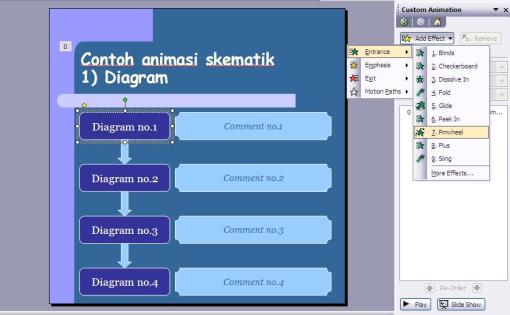
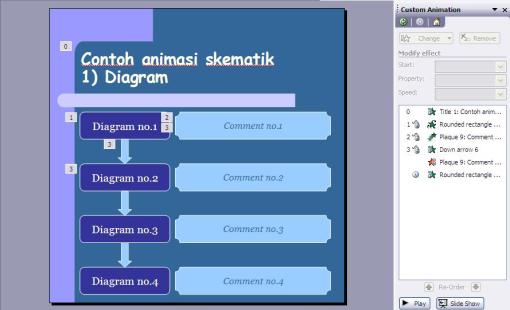
Langkah-langkah membuatnya adalah sebagai berikut.
7) Preparation: Buat tulisan “Contoh animasi skematik 1) diagram” sebagai title, font Comic Sans MS 36 pt. Semua boks di sebelah kiri dibuat dengan rounded rectangle, yang memuat font Georgia 24 pt. Satu rectangle ke rectangle berikutnya dihubungkan dengan anak panah. Di sebelah kanan masing-masing rectangle dibuat sebuah plaque. Tulisan di dalamnya Georgia 20 pt italic. Ukuran slide: 9 inch kali 9 inch (atur di Page Setup).

6) Ada yang bingung cara membuat rectangle atau plaque?
Jika Anda sudah tahu, langsung skip ke langkah nomor 5. Namun jika
tidak, caranya mudah. Lihat gambar di bawah ini sebagai contoh, untuk
membuat rounded rectangle. Sedangkan plaque, bisa Anda lihat ada di daftar basic shapes paling kanan, baris kedua dari bawah.
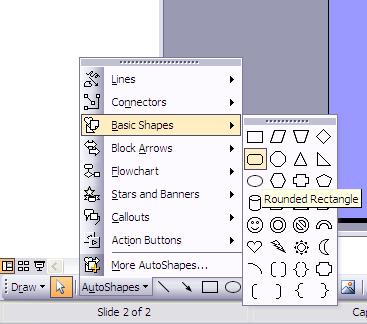
5) Bila sudah jadi, atur dahulu animasi untuk judul slide (karena pasti ini yang muncul lebih dahulu). Buat judul dengan animasi entrance jenis peek in, dengan timing Start With Previous.
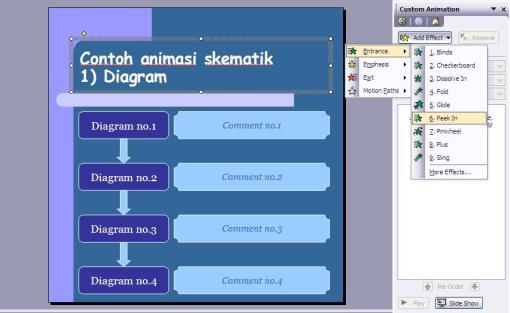
4) Selanjutnya buat agar rectangle pertama muncul setelah klik berikutnya. Caranya bagaimana? Klik pada rectangle yang bertulisan diagram no.1, kemudian pilih Add Effect > Entrance > Pinwheel. Pilih tingkat kecepatan very fast.
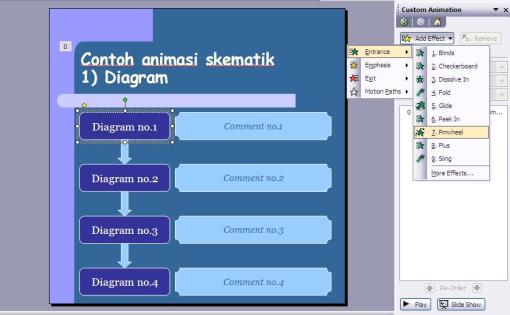
3) Buat agar comment pertama muncul setelah rectangle muncul begitu Anda menekan klik. Buat animasi entrance tipe fold. Caranya sama seperti tadi. Bisa kan?
2) Buat agar panah pertama dan rectangle kedua muncul berdekatan. Bersamaan dengan munculnya panah, kotak comment dihilangkan. Tepat setelah panah muncul, kotak kedua muncul. Bagaimana membuatnya? Pertama-tama, buat animasi entrance untuk anak panah. Misalnya Blinds. Setelah itu, klik pada kotak comment pertama. Pilih animasi Exit tipe Blinds, dengan timing With Previous. Selanjutnya, klik pada rectangle kedua, dan pilih animasi entrance tipe Blinds juga. Timing yang diatur adalah After Previous.
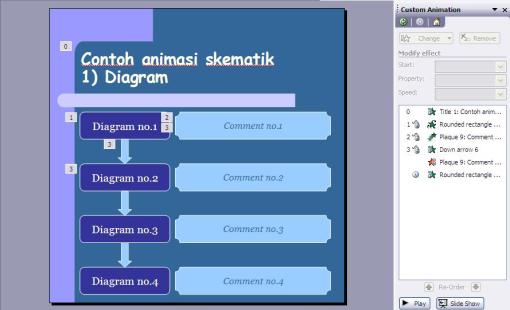
1) Lakukan langkah yang sama untuk kotak-kotak berikutnya. Sampai Anda memperoleh hasil yang sama dengan file contohnya.
Selamat mencoba…
sumber; https://hnz11.wordpress.com
posted; http://argaprimacomputer.blogspot.com

Tidak ada komentar:
Posting Komentar
Terima kasih atas kunjungannya, silahkan tinggalkan komentar anda